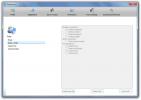Come riparare nessun dispositivo di uscita audio dopo l'aggiornamento di Windows 10 1809
Non sarebbe un aggiornamento di Windows 10 se non ci fossero bug enormi, interrompendo il lavoro e imbarazzanti. Un nuovo bug sembra essere emerso su Windows 10 1809 per cui gli utenti non sono in grado di ottenere alcun suono. Windows 10 dice loro che non è installato alcun dispositivo di uscita audio o semplicemente non ottengono alcun audio. La maggior parte degli utenti ha sperimentato questo sui computer HP, anche se alcuni lo hanno riscontrato anche sui sistemi Dell.
Questo è, ancora una volta, un problema di driver e non è facile da risolvere. Dipende in gran parte da come questo bug si manifesta sul tuo sistema.
Soluzione
Il la soluzione è rimuovere i driver audio Intel SST. Questi driver sembrano essere stati installati da Windows 10 e impediscono il funzionamento dei driver audio RealTek. La parte difficile è sbarazzarsi dei driver audio Intel SST mentre sembrano tornare.
Apri Gestione dispositivi ed espandi il gruppo di dispositivi Audio, Video e Controller di gioco. Controlla sotto questi dispositivi per vedere se hai Intel SST installato o meno. Potrebbe esserci più di una voce.

Fare clic con il tasto destro su ciascuno di essi e utilizzare l'opzione di disinstallazione per rimuovere questi driver. Una volta rimosso, scaricare e installare nuovamente i driver audio RealTek.
Se non riesci a disinstallare i driver o se Windows 10 li installa di nuovo, fai clic con il pulsante destro del mouse su ciascuna voce Intel SST e verifica se è possibile eseguire il rollback di uno di essi. Se uno di essi ha un'opzione di rollback abilitata, utilizzarla e quindi installare i driver audio RealTek.
È possibile che sul sistema siano installati driver audio RealTek, tuttavia la presenza dei driver Intel SST impedisce ai driver RealTek di funzionare, motivo per cui è necessario rimuoverli.
Se non è disponibile alcuna opzione di rollback e la disinstallazione dei driver Intel SST li riporta solo dopo un po ', puoi provare una delle due cose. Scarica i driver RealTek per il tuo sistema e dopo aver disinstallato i driver Intel SST, installare manualmente i driver RealTek da Gestione dispositivi. Consenti a Device Manager di cercare altri driver, ma se non riesce a trovare quelli corretti, utilizza il driver scaricato e installalo. Dopo di che, impedisce a Windows 10 di aggiornare i driver fino a quando non sarà disponibile una correzione per questo.
La sfida qui sarà ottenere i driver Intel SST dal sistema e tenerli fuori. Sfortunatamente, a causa della natura di questo bug, non possiamo dare istruzioni specifiche per tutti i sistemi, ma una volta che hai un idea generale di cosa devi fare per risolverlo, puoi cercare informazioni che ti consentano di correggere le tue specifiche sistema.
Ricerca
Messaggi Recenti
Sincronizza i dati tra i membri del team con TeamDrive
TeamDrive è un software di sincronizzazione dei dati multipiattafor...
Come nominare le cartelle del menu Start su Windows 10
Windows 10 ha sostanzialmente risolto il menu Start che ha rovinato...
Come creare un controller di dominio aggiuntivo (ADC) in Windows Server 2008
Avere un singolo controller di dominio può essere piuttosto rischio...